※読むのがめんどくさくてGarageBandの画面だけ見たい人は途中の画面だけ見てください!!
こんにちは!りーほーです〜。
前回ドラムトラックを録音するには何種類か方法があると書きましたね。
今日はその中でもハチャメチャ簡単な「DRUMMER」機能を紹介しますよ〜。

簡単すぎて書くことがあんまりないよ!
DRUMMERについて
まず「DRUMMER」ってどんな機能なんでしょう?についてですね。
「DRUMMER」は簡単に言うとGarageBandの中にいるドラマーにテンポと雰囲気に合わせていい感じに叩いて頂くというとても都合の良い機能です!
それでは画面に沿ってみ見ていきましょ〜。
まずはセクションの長さを決めよう!
「DRUMMER」でドラムトラックを作る前に、まずは曲のセクションの長さを設定しておきましょう。
ちなみに、セクションとは、曲の中の一つのかたまりです。
使い方は自由ですが、セクションAをイントロ、セクションBをAメロ…などのように曲の中のそれぞれのかたまりとして分けて使うのが一般的かもしれません。
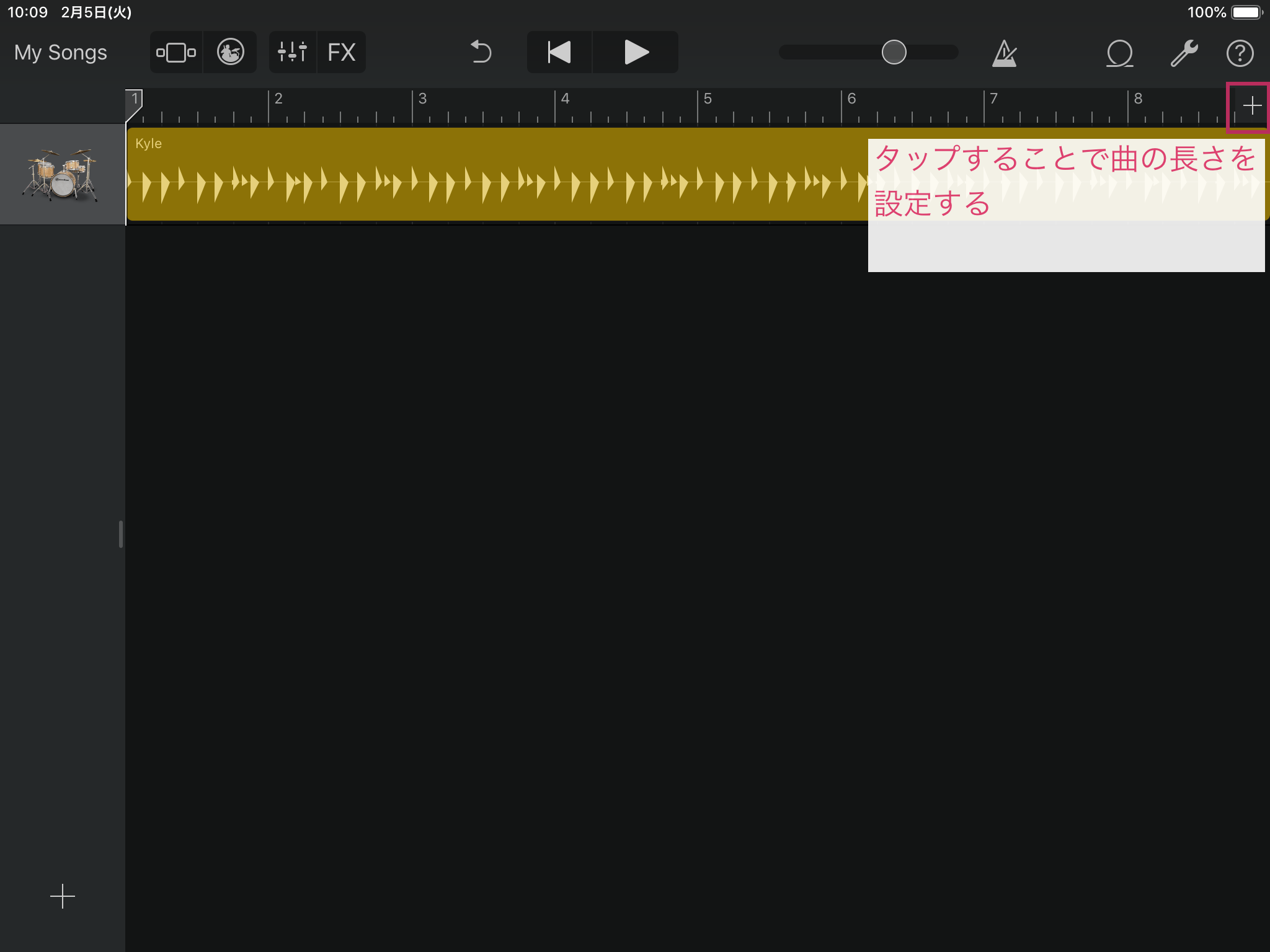
まずはトラック画面の右上の「+」をタップしましょう。
すると、
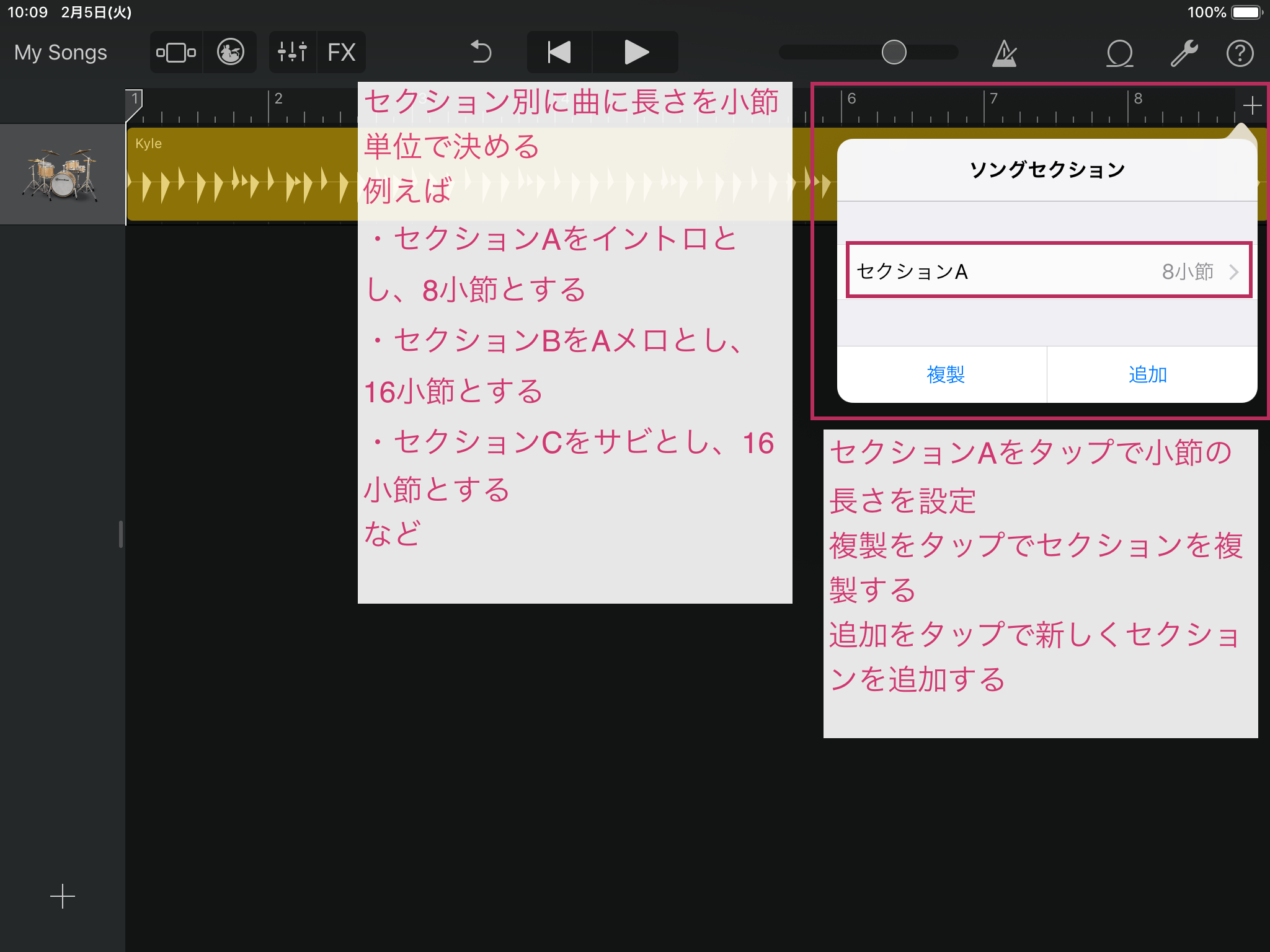
こんな感じでソングセクションを編集する画面が出てきます。
セクションAをタップすると
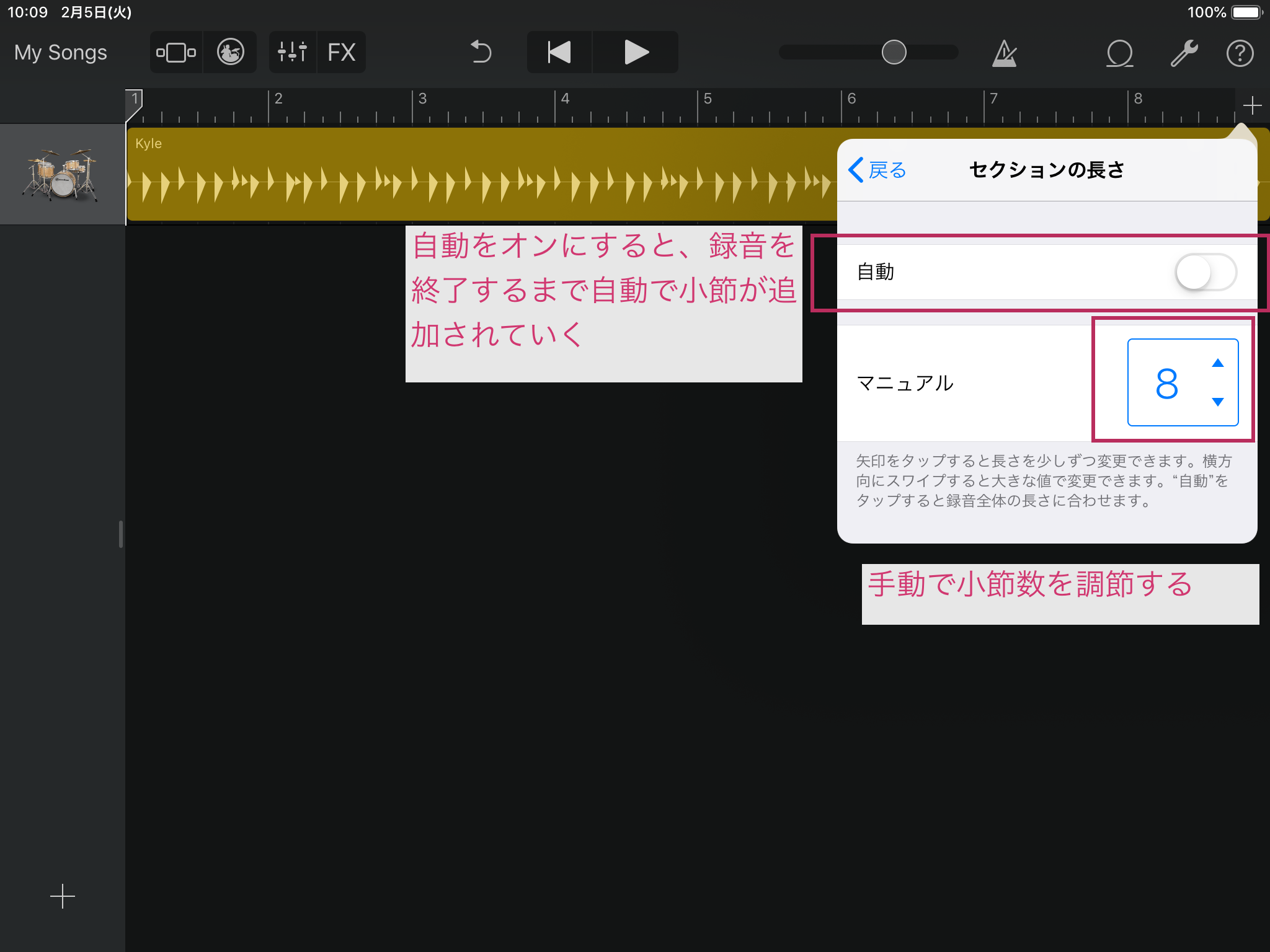
このように小節数を調節できます。
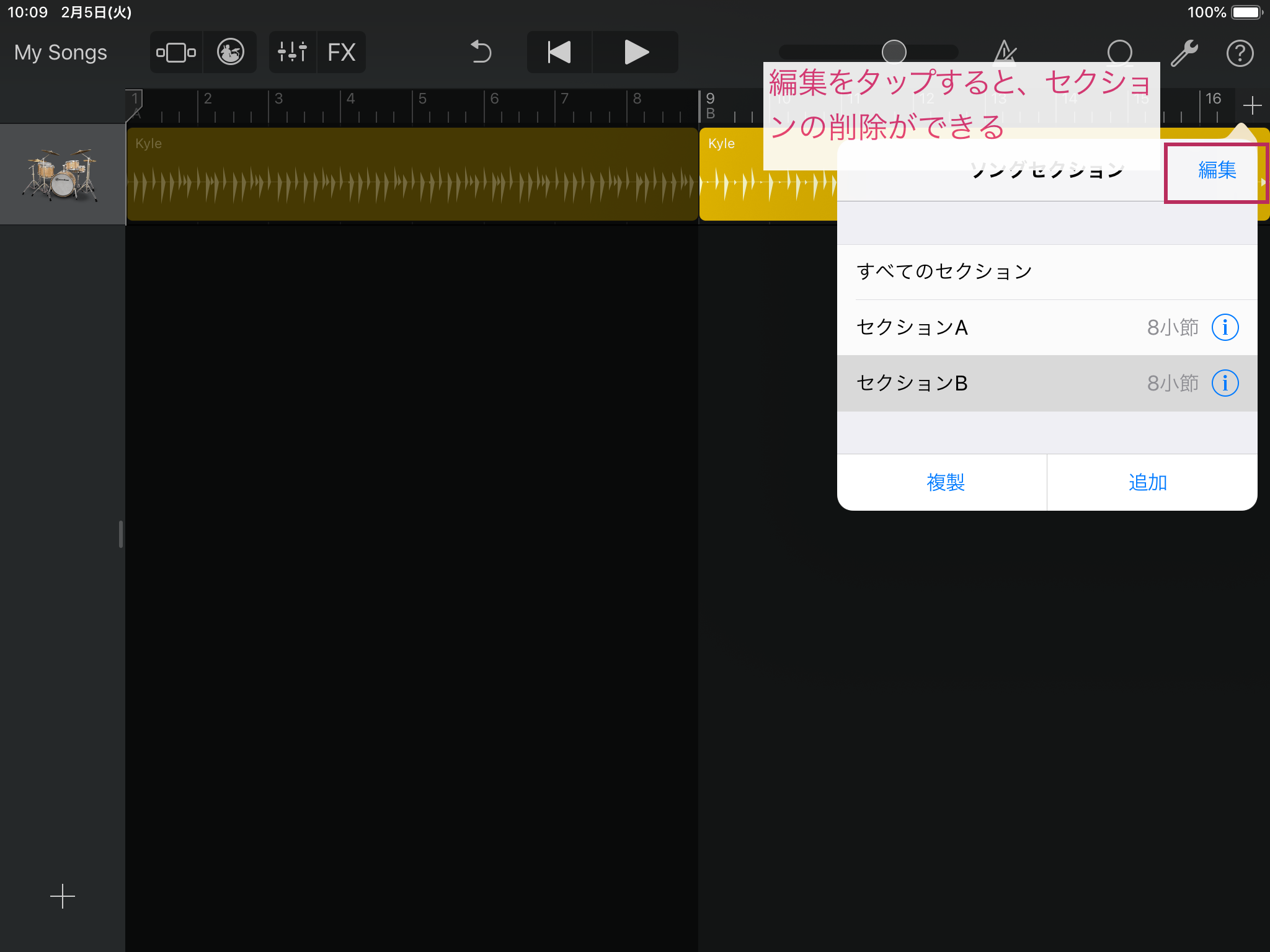
「編集」をタップするとセクションの削除も可能です。
複数のセクションを作ったら、スワイプで各セクション間を行き来できます。
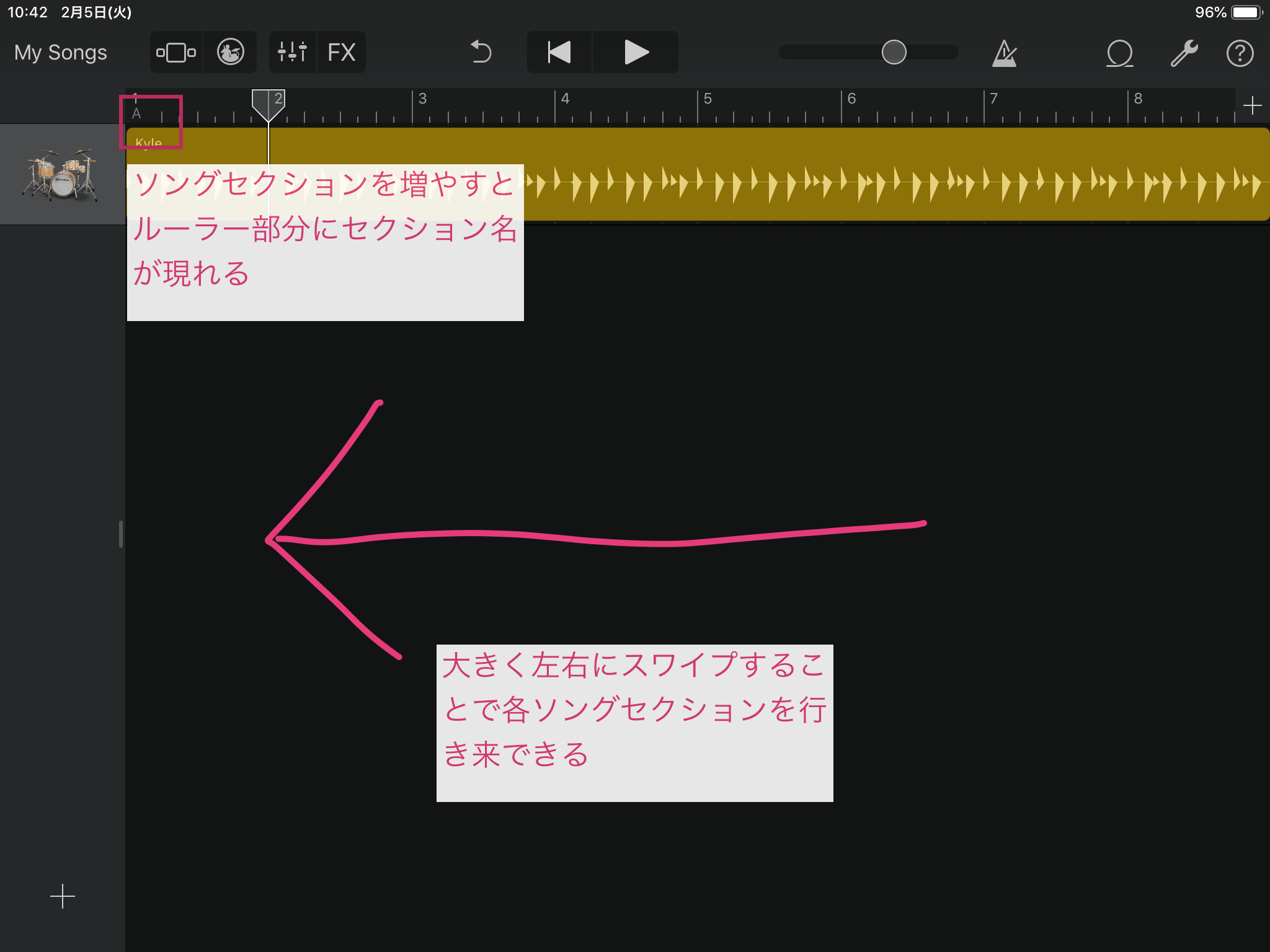
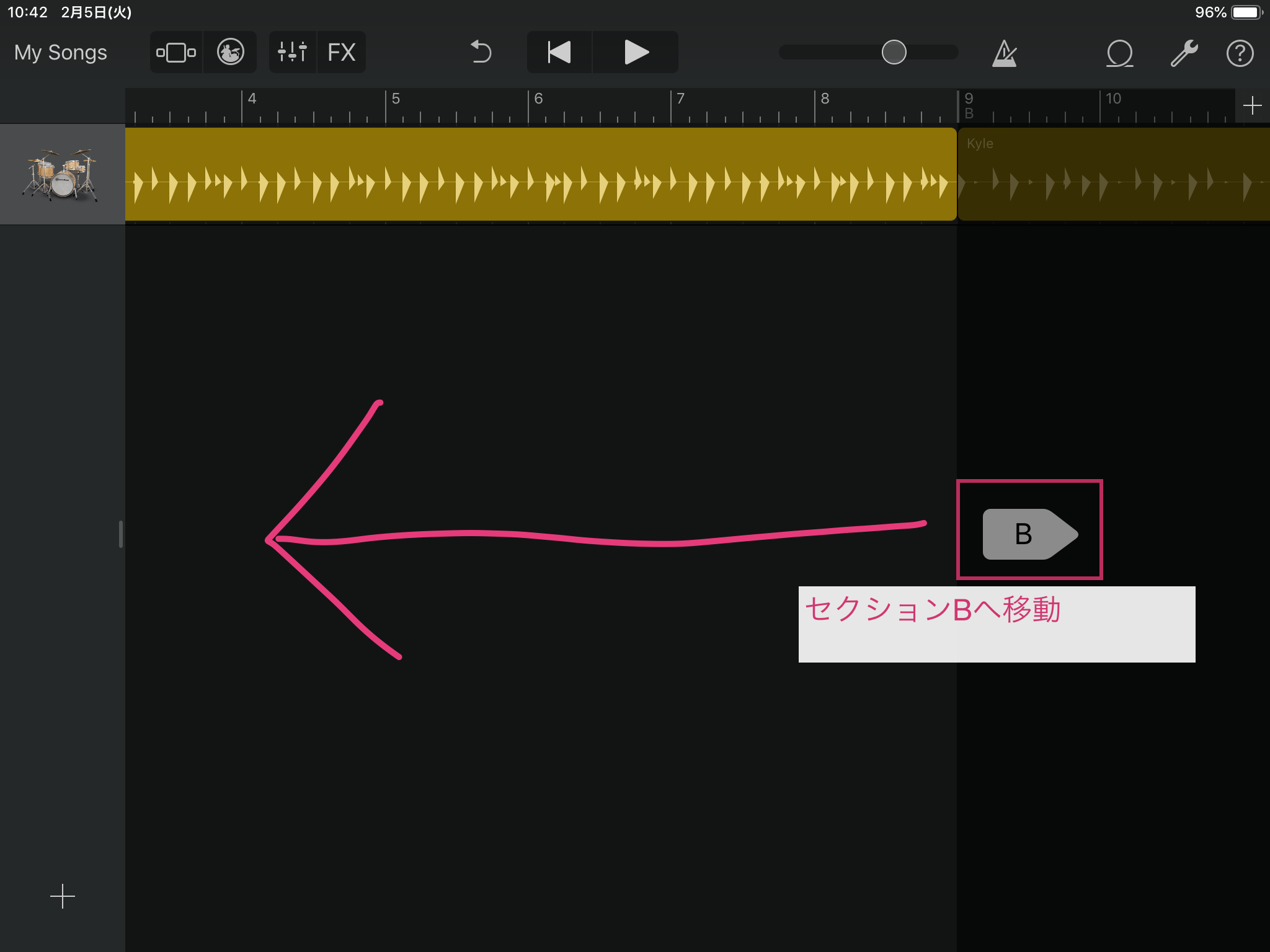
「DRUMMER」では、トラックの長さがソングセクションの長さに依存する(=DRUMMERのトラックの長さはソングセクションの長さとイコールとなる)ので、
最初に設定してください!
DRUMMER最初の画面
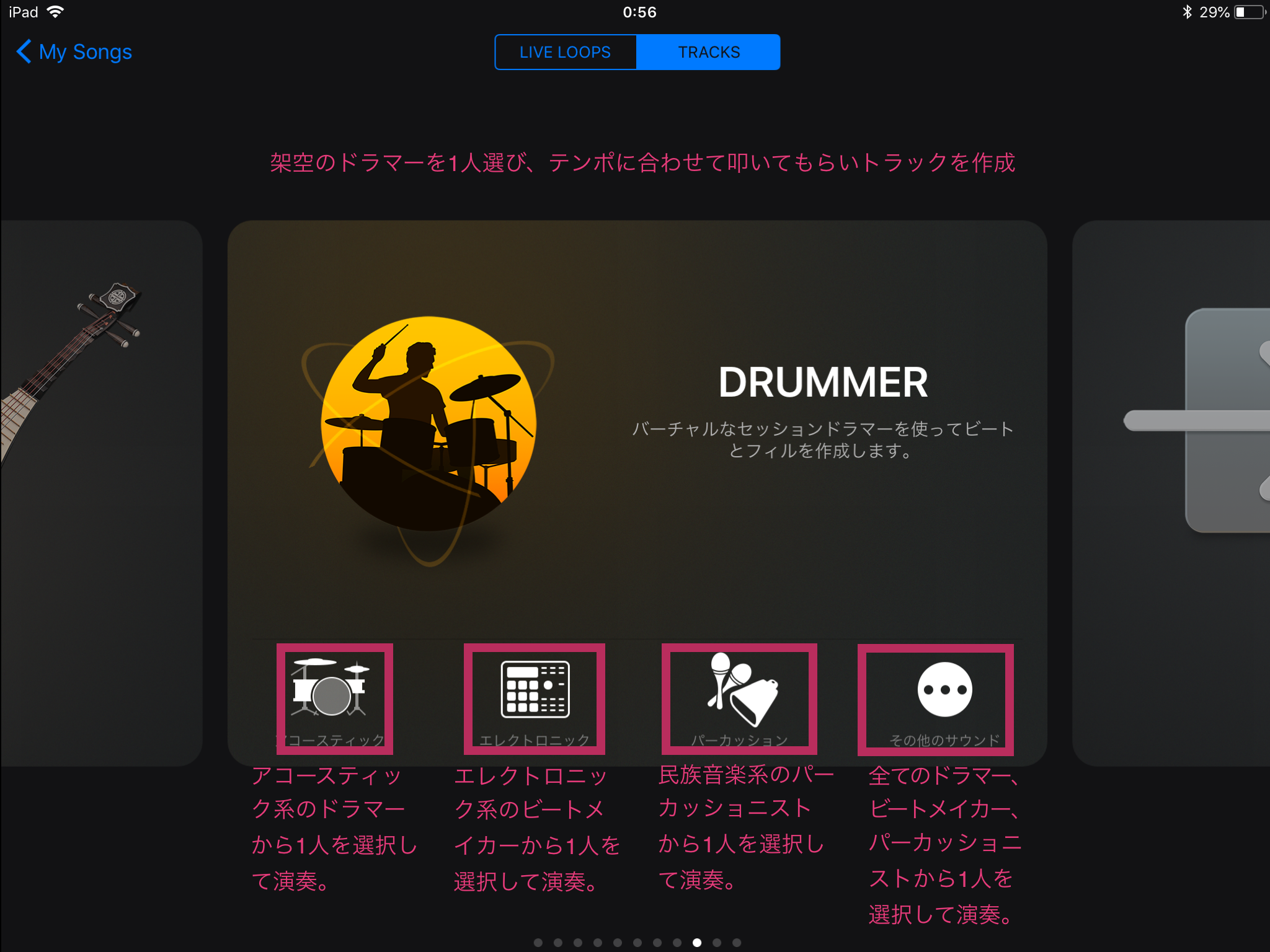
まずは楽器選択画面ですね。
ここでどんなドラマーに叩いて欲しいか選びます。
「アコースティック」は生ドラムを叩いてもらう人を選ぶイメージです。
ロック、ハードロックなどいろんな人がいます。
「エレクトロニック」は、主にハウスやEDMやヒッピホップなどで活躍するビートメイカーを選ぶイメージです。
EDM?なにそれわかんねーんですけど…って人は↓こんな感じです。
(僕が大好きなskrillex様です!あああカッコいい…。
ちなみにこちらはEDMの中でもブロステップとかダブステップと言われるジャンルです!)
「パーカッション」はその名の通りパーカッショニストから選ぶイメージです。
民族音楽感がでますね〜。
この中から好きなジャンルをまずは選びましょう。
今回はとりあえずアコースティックを選びます!
DRUMMERメイン画面
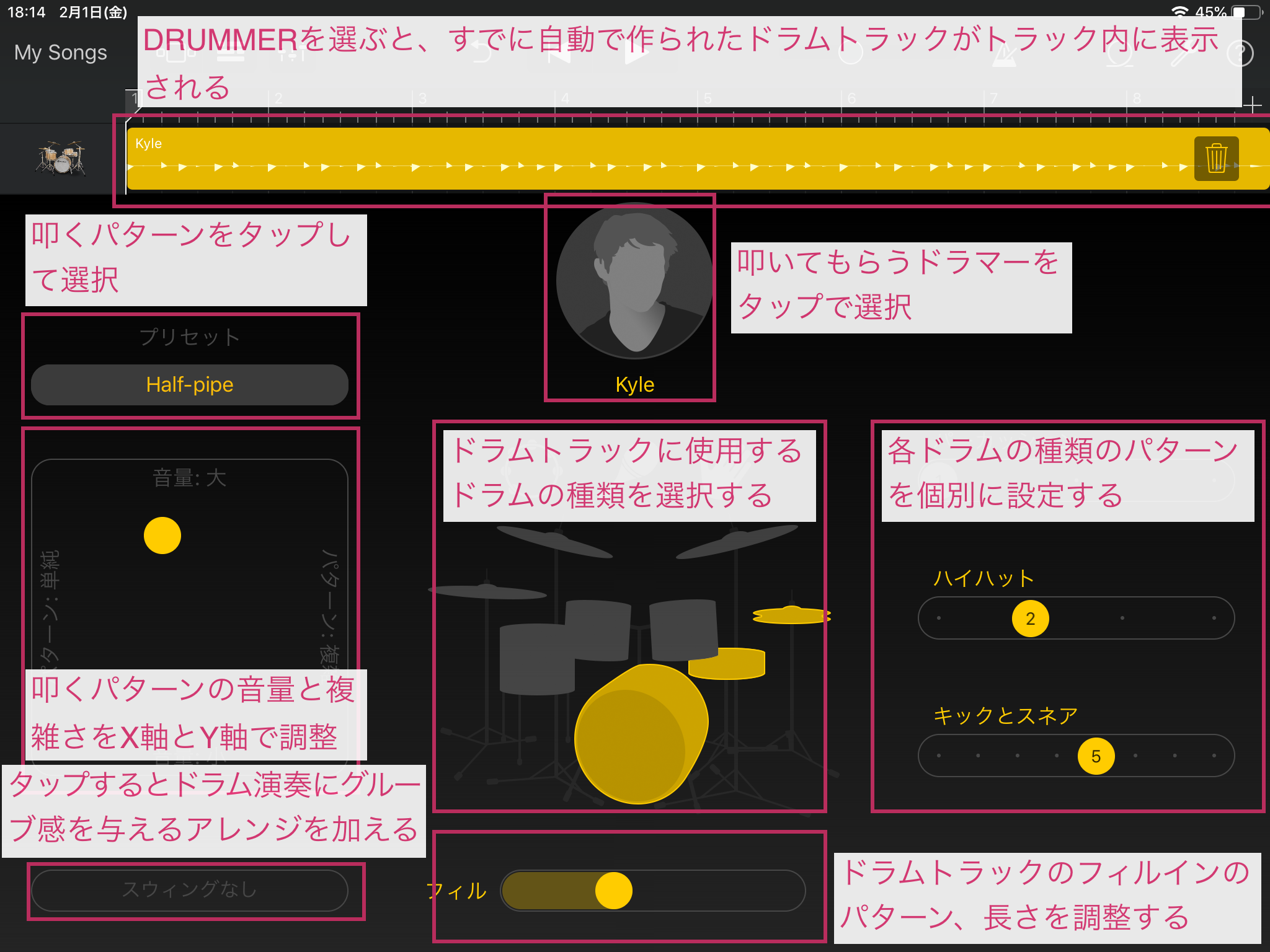
アコースティックなどのジャンルを選んだらこのような画面がでます。
まずは中央やや上の名前が書いてあるところをタップして、叩いてもらうドラマーを選択しましょう。
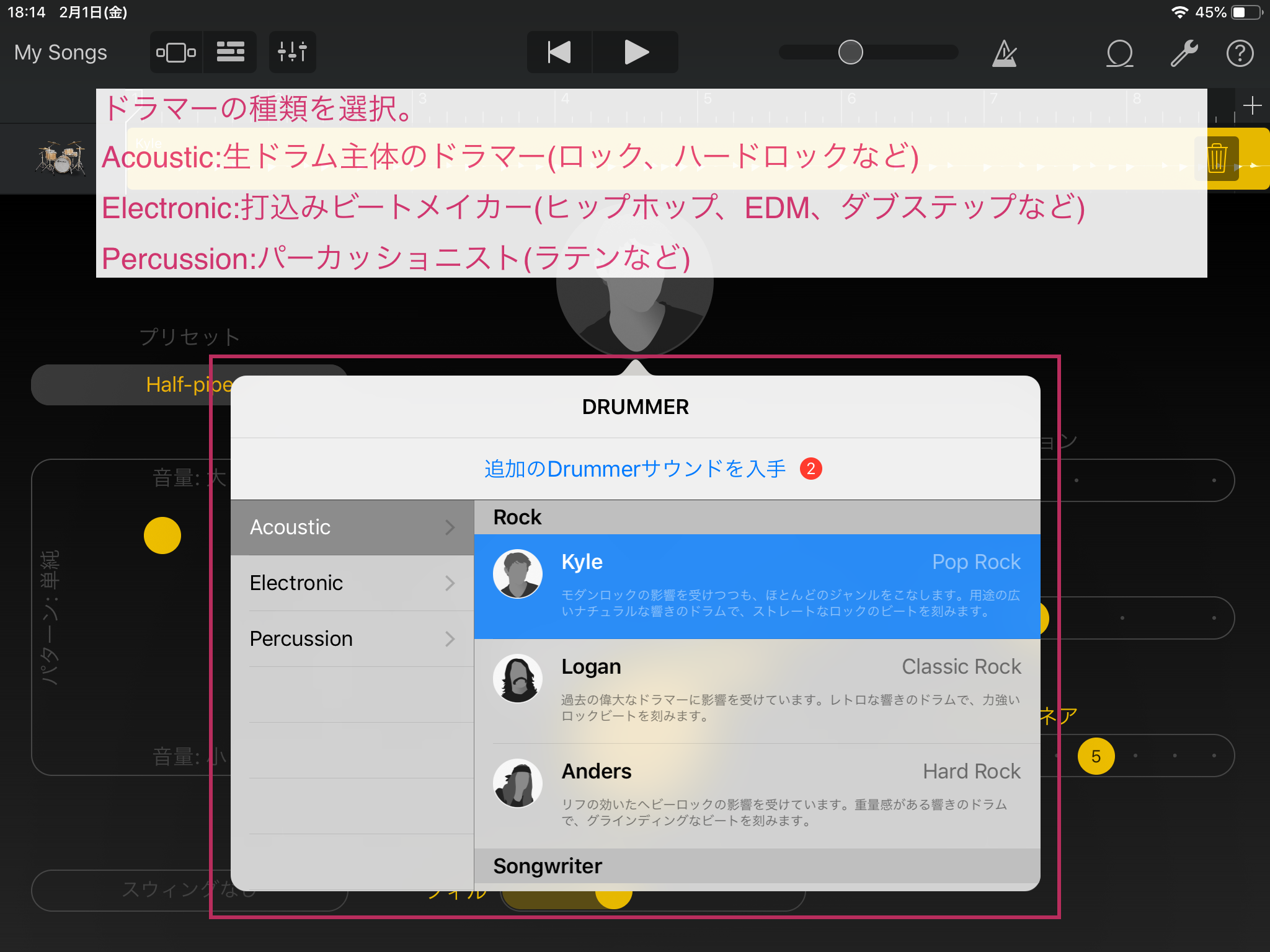
面白いのが、ご丁寧に皆さん架空のドラマーの名前とバックグラウンドみたいなものが書いてあるところですね。
そして実はこの時点でもうドラムトラックはできあがってます。
上の方にすでにドラムトラックのリージョンがあるのがわかりますね!
ドラマーを選んだら、もう少し細かくドラムパターンを設定しましょう。
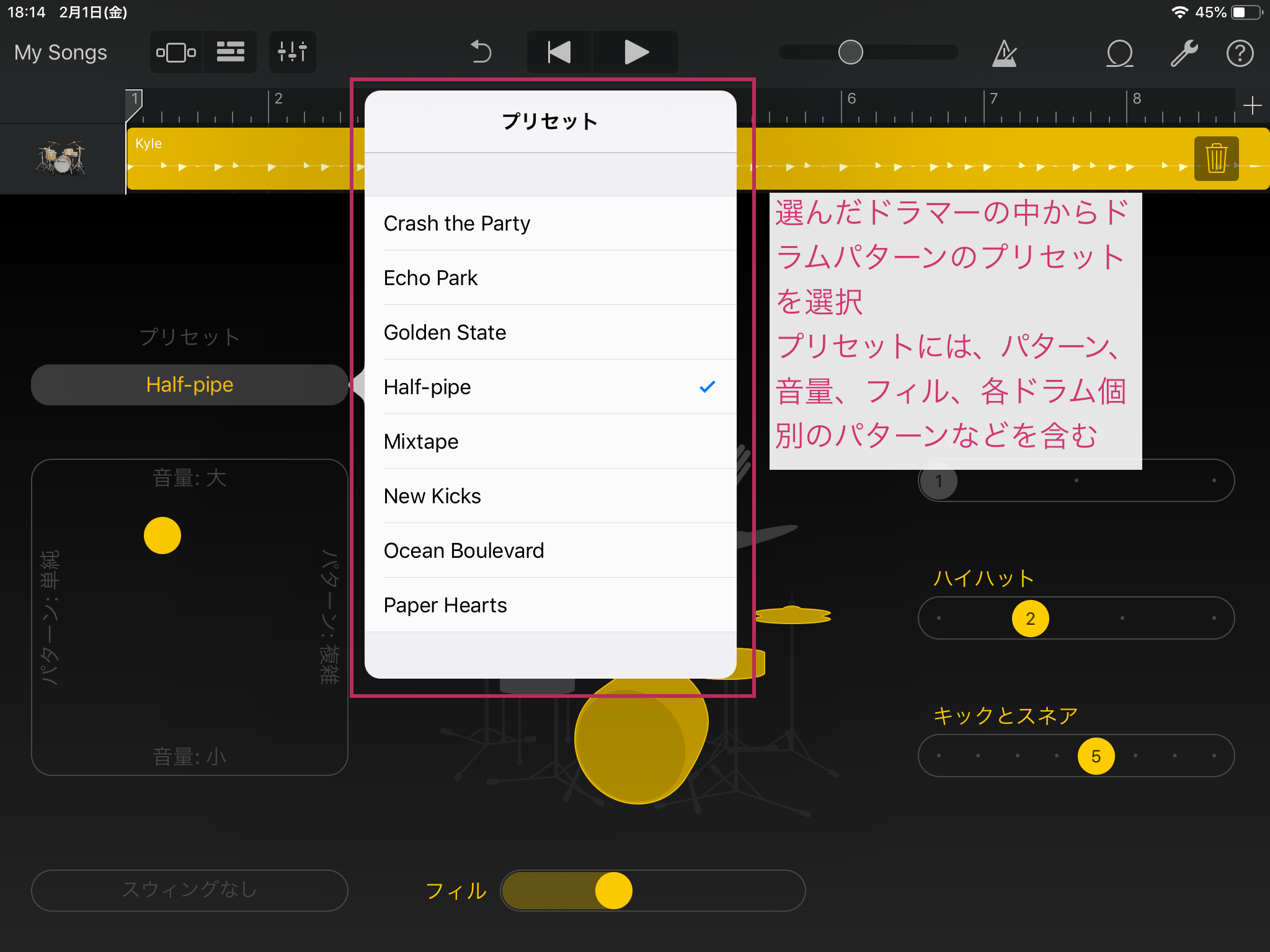
プリセットで大まかなパターンを選びます。
プリセットにいろいろと名前が付いていますが、とにかく聴いてみてバシッときたものを選びましょう。
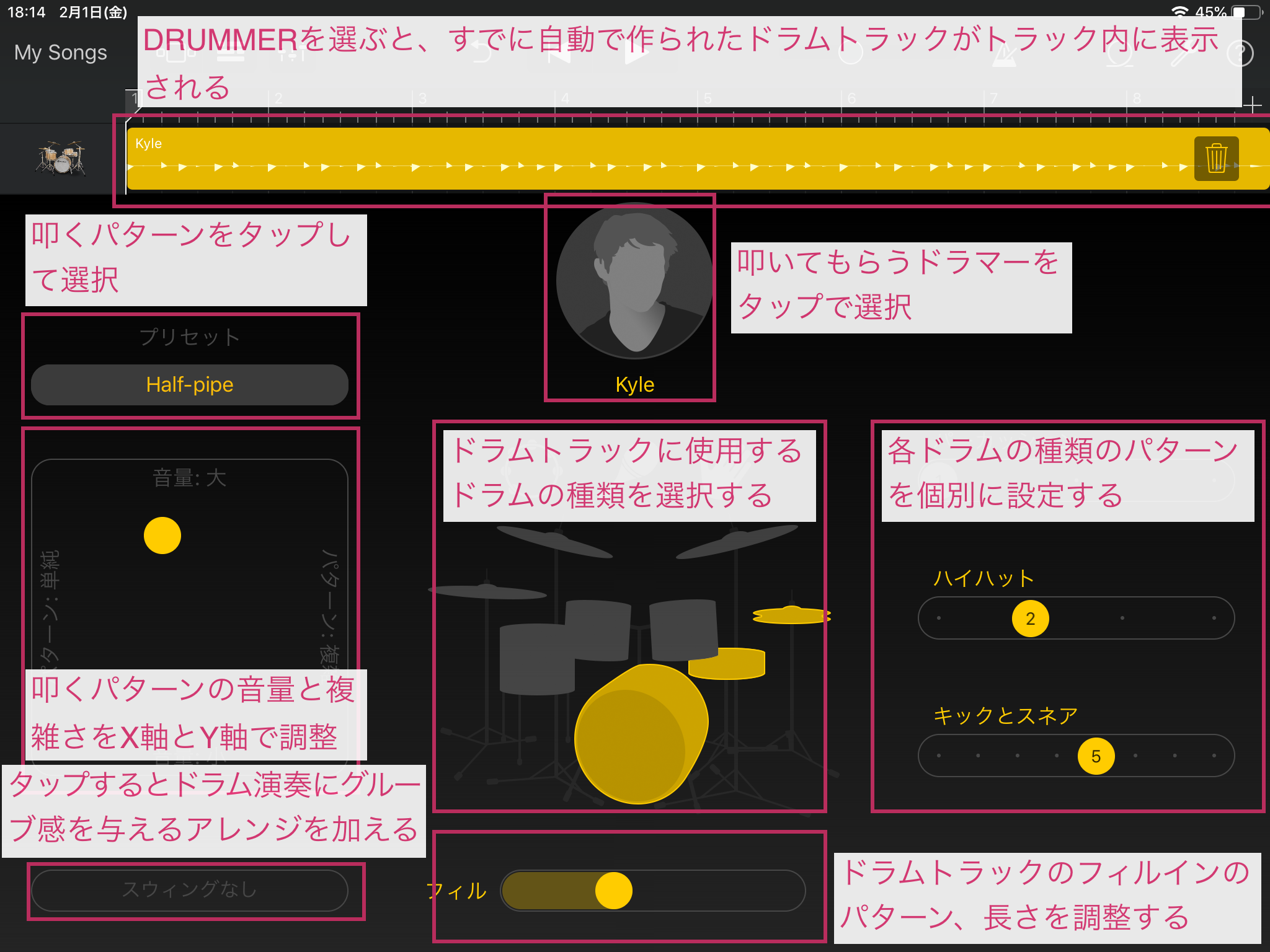
あとは、中央のドラムセットの絵の部分で使用する楽器を選んだり
その右側でパターンを変えてみたり
フィルインのパターンを変えたり
いろいろ調整が可能です。
あとは、スウィングの設定なんてのも可能です。
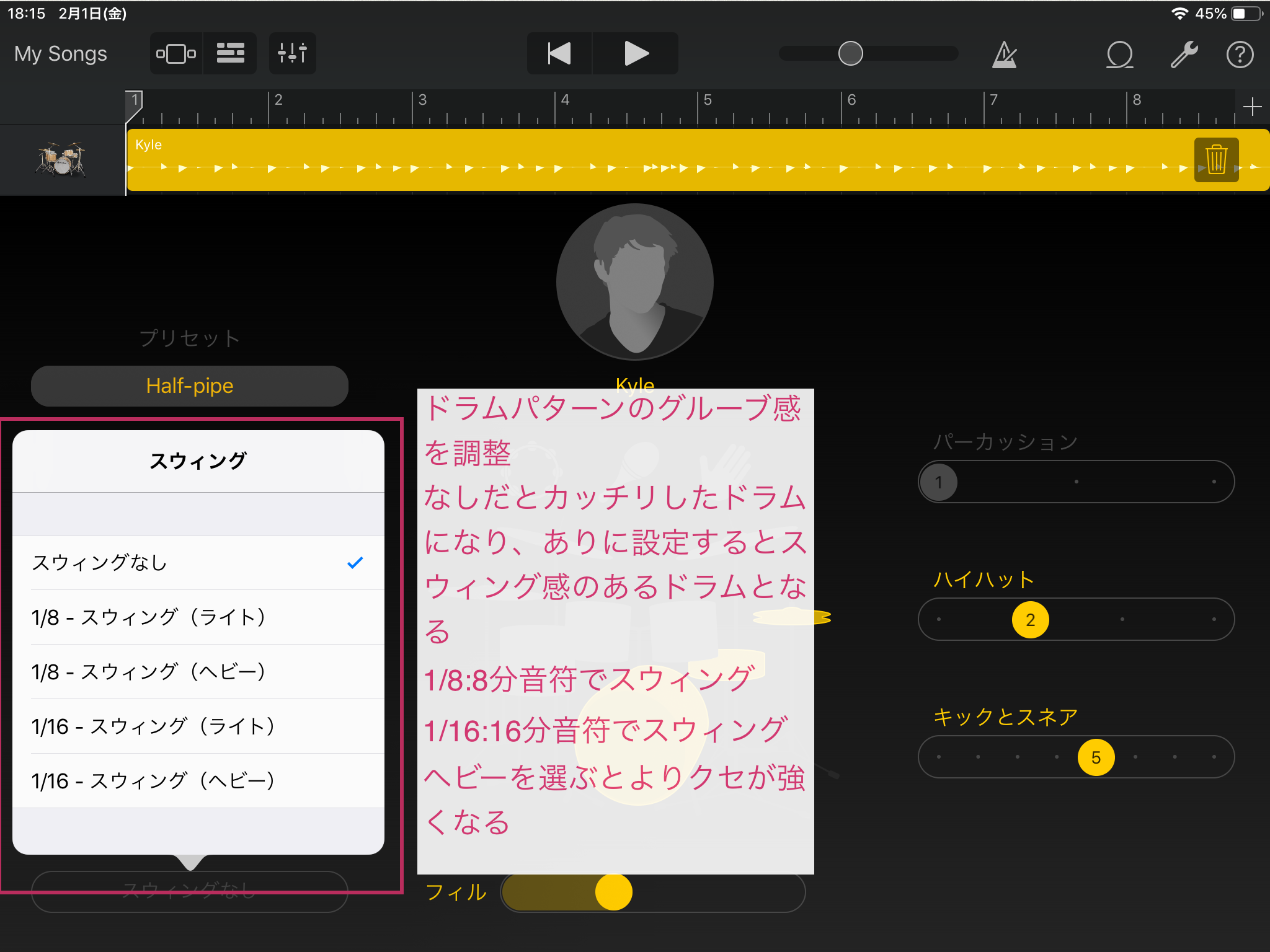
スウィングを一言で説明するのはかなり難しいんですが…ドラムパターンにグルーヴ感を出してくれる機能というのがわかりやすいですかね。
ドラムフレーズの中に三連符が混ざって、リズムが”跳ねる”叩き方ですね。
ジャズドラムでよく使われる用語です。
これもスウィングをオンにしていろいろ試してみてください。
以上の手順で各セクションのドラムトラックを作ってみましょう!
それではまた〜。

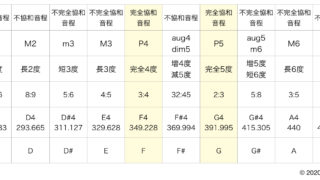
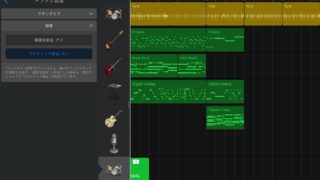
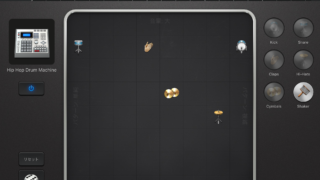
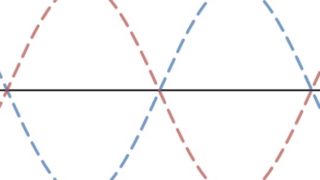
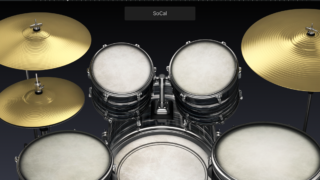


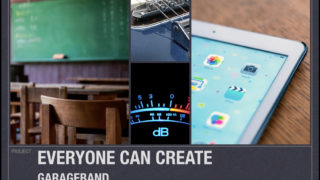
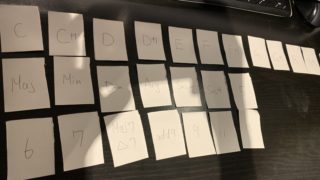
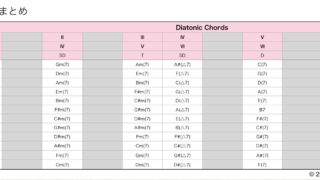
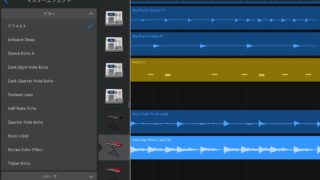
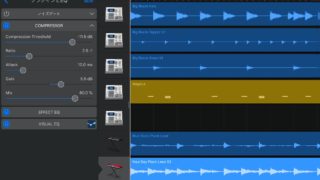


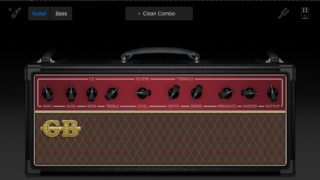
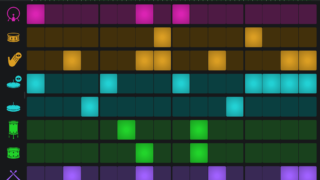
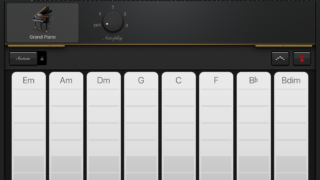
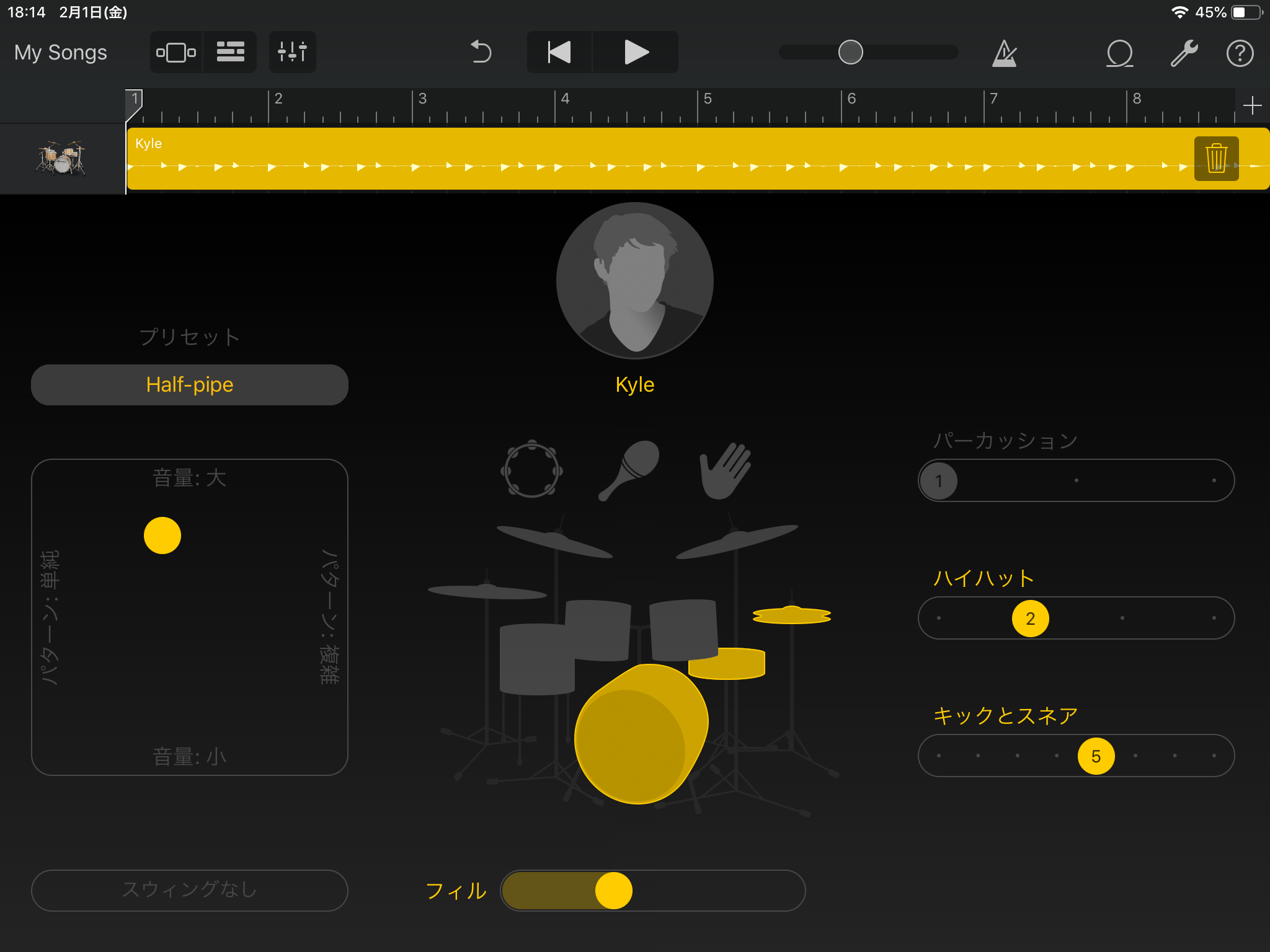
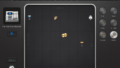

コメント